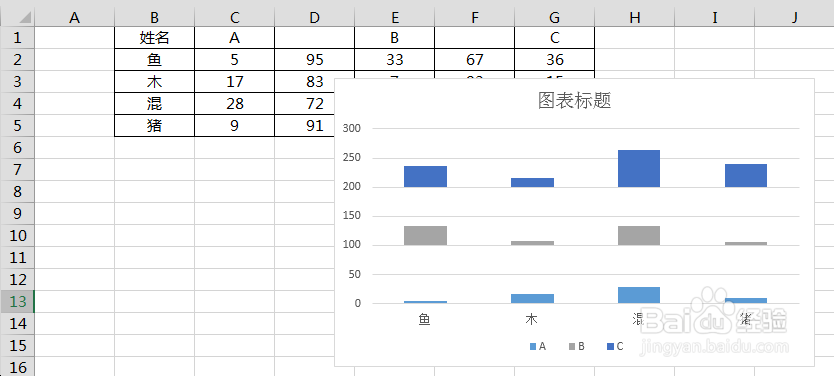1、原始数据如下图所示:

2、首先建立辅助列,并输入公式如下图所示:

3、下拉填充公式,如下图所示:
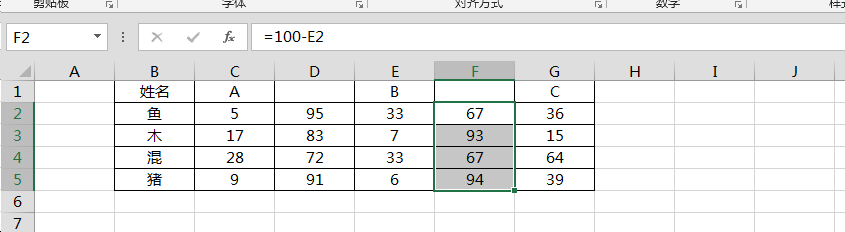
4、然后选择数据区域,点击“插入”,选择“堆积柱形图”,如下图所示:
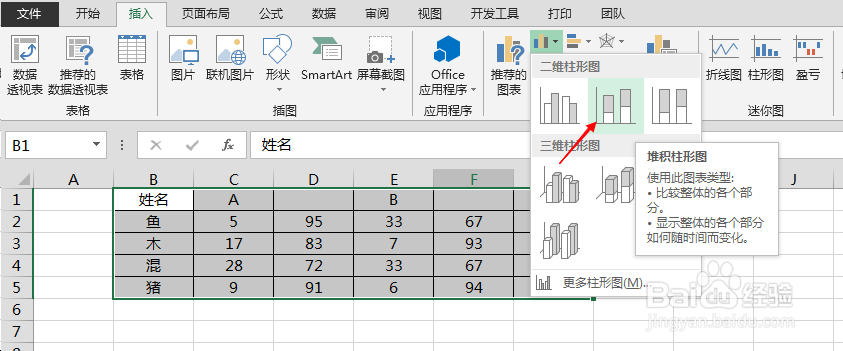
5、右键点击柱形,“选择数据”,点击“切换行/列”,如下图所示:

6、然后分别选择辅助列柱形,将之设置为无颜色填充,如下图所示:

7、最终的结果如下图所示:
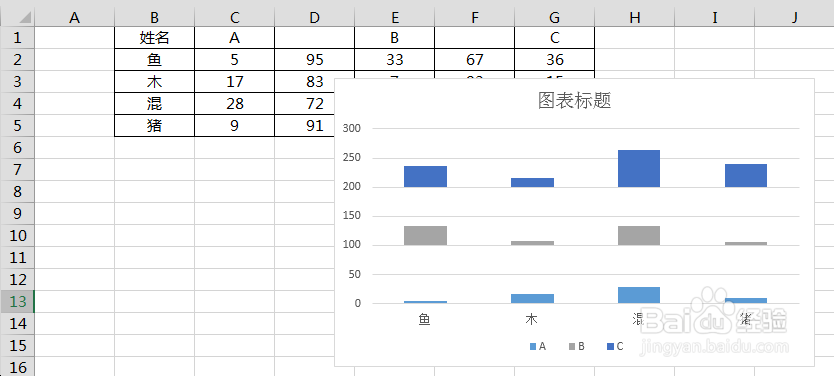
时间:2024-10-12 00:09:49
1、原始数据如下图所示:

2、首先建立辅助列,并输入公式如下图所示:

3、下拉填充公式,如下图所示:
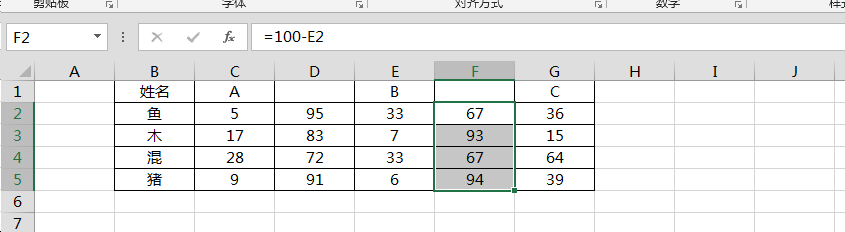
4、然后选择数据区域,点击“插入”,选择“堆积柱形图”,如下图所示:
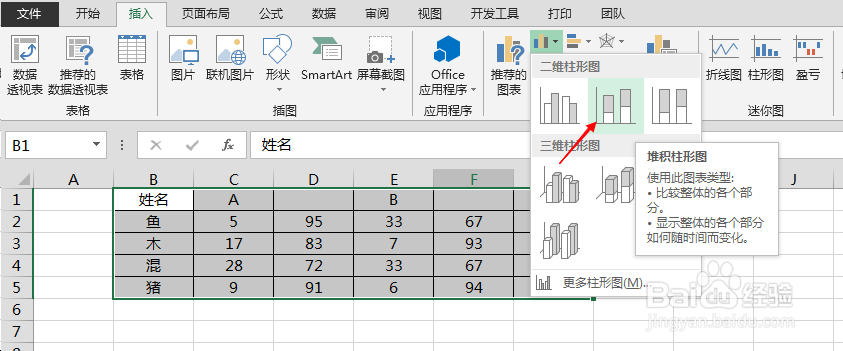
5、右键点击柱形,“选择数据”,点击“切换行/列”,如下图所示:

6、然后分别选择辅助列柱形,将之设置为无颜色填充,如下图所示:

7、最终的结果如下图所示: